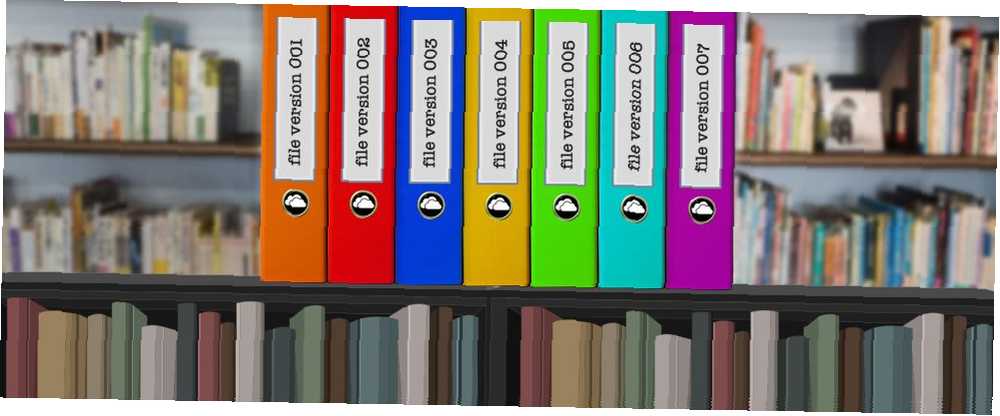
Owen Little
0
2491
615
Microsoft'un OneDrive'ı basit bir bulut depolama çözümünden çok daha fazlası. Zamanla gelişti Bu Windows 10 Özellikleri Sürekli Değişiyor Bu Windows 10 Özellikleri Sürekli Değişiyor Windows 10 değişmekten asla vazgeçmeyecek. Microsoft sürekli deneme yapıyor. İşte her Windows güncellemesinde gelişmeye devam eden bazı Windows özellikleri. harika bir web uygulaması, fotoğraf yedekleme, uzaktan dosya erişimi ve Office dosyalarında ortak çalışmalara olanak sağlamak için.
OneDrive'ın en yeni özelliği, 15GB'luk Ücretsiz Bir OneDrive Depolama Alanını En İyi Nasıl Kullanacağınız 15GB'lık Ücretsiz OneDrive Depolama'yı En İyi Nasıl Kullanacaksınız OneDrive size sağlıklı bir bulut depolama dozu veriyor. Bununla ne yapabileceğinizi bir göz atalım. . Buna Dosya Geçmişi denir ve herhangi bir dosyayı önceki bir sürüme döndürmenizi sağlar. Şuna bir göz atalım ve yedekleme planınıza nasıl sığabileceğini.
Dosya Geçmişi Nedir??
Dosya Geçmişi, verilerinizin yedeğini almanın bir yoludur 5 Her Windows Kullanıcısının Bilmesi Gereken Temel Temel Bilgiler 5 Her Windows Kullanıcısının Bilmeniz Gereken Temel Temel Bilgileri 5 Ne, ne sıklıkta ve nerede dosyalarınızı yedeklemeniz gerektiğini merak ediyorsanız, doğrudan cevaplarımız var. . İstenmeyen veya tesadüfi değişiklikler yaptıktan sonra, dosyanızın önceki bir sürümüne geri dönmenizi sağlar.
Bir örnek alalım. Microsoft Word belgesi olarak kaydedilen 10 sayfalık bir araştırma belgesine sahip olduğunuzu varsayalım Microsoft Word'de Profesyonel Raporlar ve Belgeler Nasıl Oluşturulur Microsoft Word'de Profesyonel Raporlar ve Belgeler Nasıl Oluşturulur Bu kılavuz, profesyonel bir raporun öğelerini inceler ve yapılanmayı, şekillendirmeyi inceler ve belgenizin Microsoft Word'de sonlandırılması. . Korumak için OneDrive'a yerleştirdin. Vakti gelmeden bir gün (işinizi vaktinden önce tamamladınız, değil mi? 5 Kanıtlanmış Beyin Kuralıyla Ertelemeyi Durdurun Kanıtlanmış 5 Beyin Kuralıyla Ertelemeyi Durdurun 5 Kanıtlanmış Beyin Kuralıyla Ertelemeyi Durdurun Tüm formlarda gelir. Psikoloji araştırmalarında ertelemeyi izlemenize yardımcı olabilecek birkaç ilke!) Belgeyi yanlışlıkla açarsınız, üzerine bir demet saçmalayın ve saklayın. Bu daha gerçekçi görünüyorsa burada şaka oynayan bir arkadaşınızı değiştirin.
Bir yıl önce, 5 gün önce bitmiş 5k kelime kağıdımı, bitiminden 2 gün önce boş bir belge ile yazdım. Bir yıl önce her şeyi yedeklemeyi öğrendim.
- Chocobuny (@Chocobuny) 8 Ağustos 2016
Oh hayır! Bu değişiklikler OneDrive'la senkronize oluyor ve şimdi tamamladığınız çalışmaların yerine, teslim edemeyeceğiniz on sayfa saçmalık var. Dosya Geçmişi'nin kurtarmaya geldiği yer burası. OneDrive, artık dosyalarınızın eski sürümlerini 30 gün boyunca saklar, böylece böyle feci bir kayıp durumunda önceki sürüme geri dönebilirsiniz.
OneDrive'ın Dosya Geçmişi daha önce yalnızca Microsoft Office dosyalarında çalışmıştı. Kaydedilmemiş ya da Üzerine Yazılmış Microsoft Excel Dosyalarını Nasıl Kurtarılır? Kaydedilmemiş ya da Üzerine Yazılmış Herhangi Bir Microsoft Excel Dosyalarını Nasıl Kurtarabilirsiniz? Yanlışlıkla bir Excel dosyasını kaybettiğinizde baştan başlamanız gerekmez. Bilgisayarınız çöktü veya belgeyi kaydetmeden kapattıysanız, işinizi geri kazanabilirsiniz. . Şimdi her şey üzerinde çalışıyor. Ve kullanmak için bir esinti.
Bir Dosyayı Geri Almak
Dosyanın eski bir sürümünü geri yüklemek için, dosyayı OneDrive'a kaydetmiş olmanız gerekir. Windows 10'da, bir Microsoft hesabıyla oturum açmanız gerekir, ancak OneDrive zaten varsayılan olarak yüklenmiştir Windows'ta Microsoft Hesabı Kullanmanın Artıları ve Eksileri Windows'ta Microsoft Hesabı Kullanmanın Artıları ve Eksileri Tek bir Microsoft Hesabı oturum açmanıza izin verir çok çeşitli Microsoft hizmetleri ve uygulamaları. Size Windows ile Microsoft Hesabı kullanmanın avantajlarını ve dezavantajlarını gösteriyoruz. kullanmak için.
OneDrive klasörünüzü kaldırmadıysanız, Dosya Gezgininizin sol kenar çubuğunda bulabilirsiniz, Windows 10'da OneDrive'ı Nasıl Devre Dışı Bırakın ve Değiştirin Windows 10'da OneDrive'ı Nasıl Devre Dışı Bırakın ve Değiştirin OneDrive'ın derinlemesine Windows 10'a entegre olduğunu ve Microsoft'un Bunu kaldırmak mümkün değil. Tabii derin kazmak istemediğiniz sürece. OneDrive'ı Windows'tan nasıl çıkaracağınızı gösteriyoruz…. Dosyaları bu klasörde geri almak isteyebileceğinizden emin olun ve buraya ekledikten sonra senkronize etmeleri için biraz zaman verin. OneDrive'ı yeniden kurmanız gerekirse, OneDrive indirme sayfasını ziyaret edin.
Bir dosyayı geri almak istediğinizde, OneDrive'ın web portalını ziyaret etmeniz gerekir. İstenirse Microsoft hesabınızla oturum açın. Ardından, geri yüklemek istediğiniz dosyaya göz atın. Sağ tıklayın ve seçin Sürüm Geçmişi. Önceki sürümleri ayrıntılı olarak gösteren bir kenar çubuğu göreceksiniz.
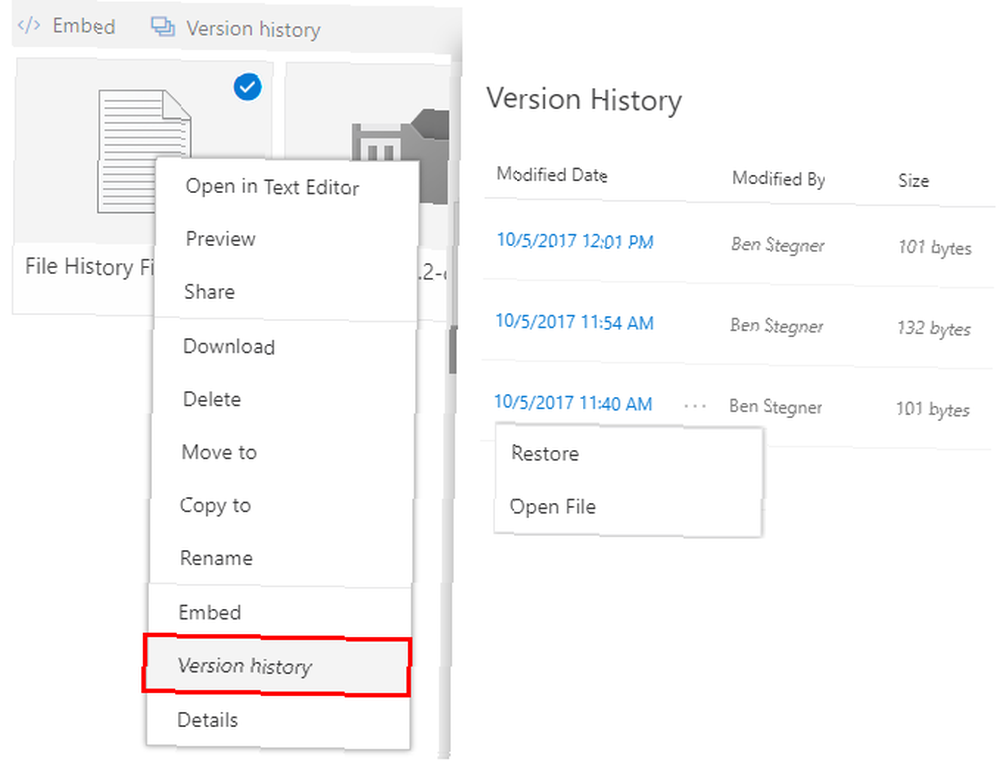
OneDrive'daki bir dosyada değişiklik yaptığınızda ve kaydettiğiniz her zaman, en yeni sürüm OneDrive'a yüklenir. Ancak buradaki tüm eski sürümleri bulabilirsiniz. Sürüm Geçmişi liste.
Her giriş, bir değişiklik tarihi ve saati, değişikliği yapan kişinin adı ve dosya boyutunu içerir. Daha eski bir sürümü görüntülemek için, beliren üç noktaya tıklayın (veya girişi sağ tıklayın) ve Açık dosya.
OneDrive daha sonra dosyayı incelemesi için PC'nize indirmenize izin verecektir. Geçerli sürümü daha eski bir sürümle değiştirmek için Restore. Bu, listenin başına yeni bir giriş ekler, böylece geçerli sürümü kaybetmezsiniz.
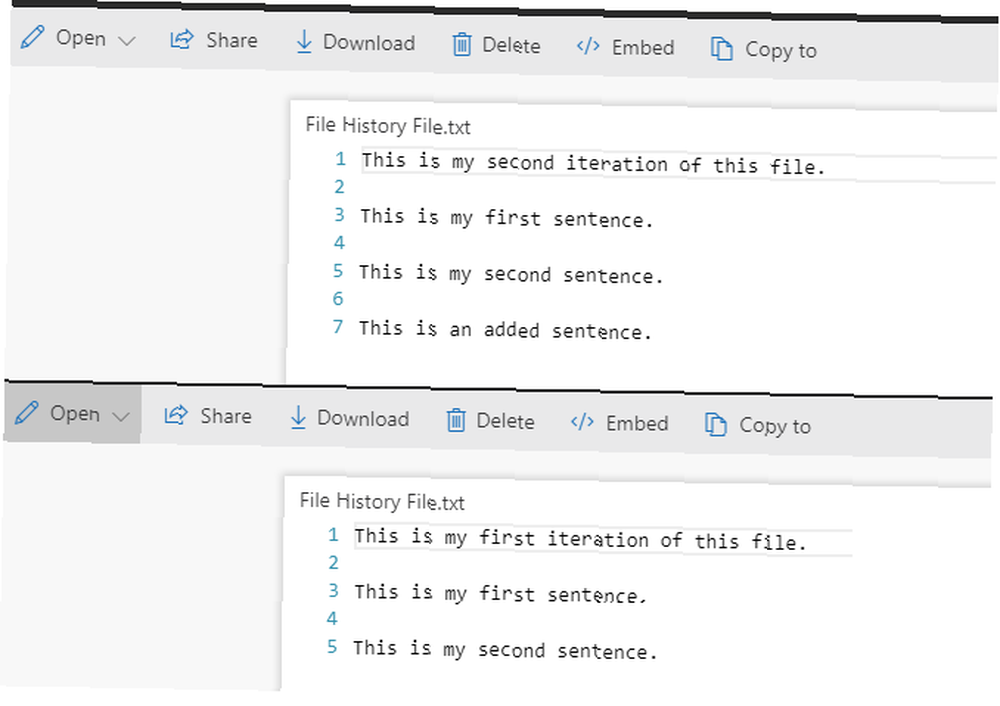
Bu özelliği kişisel OneDrive'ınız için kullanıyorsanız, yalnızca kendi değişikliklerinizi göreceksiniz. Ancak, OneDrive'da bir dosyayı birden fazla kişi arasında paylaşıyorsanız, bu da kullanışlıdır. Birisi istenmeyen veya kazayla değişiklik yaparsa, kolayca geri alabilirsiniz.
Tam Yedekleme Çözümünün Bir Parçası Olarak
OneDrive'ın Dosya Geçmişi özelliği gerçekten bu kadar basit. Dosyalarınızı bulut depolama alanınızda sakladığınızı hatırladığınız sürece, yanlışlıkla veya istenmeyen değişikliklerden bu düzeyde korumaya sahip olursunuz..
Ancak, bu özelliğin tek başına yeterli bir yedekleme çözümü olmadığını unutmamak önemlidir. Artıklık ve Yedeklemeler Hakkında Bilmeniz Gerekenler Artıklık ve Yedeklemeler Hakkında Bilmeniz Gerekenler Artıklık, yedeklerle sık sık karıştırılır. Aslında, bazı önemli farklılıklara rağmen, kavramlar nispeten benzerdir. . Birincisi, OneDrive yalnızca önceki dosya sürümlerini 30 gün boyunca tutar. Bu, hızlı hataları yakalamak için harikadır, ancak daha kötü bir durumda bilgilerin kaybolmasına neden olabilir. Çok geç olmadan bir dosyada hatalı bir değişiklik yaptığınızı bilmiyorsanız, OneDrive onu geri almanıza yardımcı olamaz.
Ayrıca, bulut depolama gerçek bir yedekleme değildir. OneDrive gibi servisler, içine yerleştirdiğiniz dosyaları tüm cihazlarınızla senkronize eder. Böylece OneDrive'ınızdaki bir dosyayı masaüstünüzden silerseniz, her yerden silinir. OneDrive'da bir geri dönüşüm kutusu vardır, ancak 30 gün sonra depodaki dosyaları otomatik olarak siler.
Uygun bir yedekleme çözümü bu sorunlardan hiçbirine sahip değildir. Windows 10'un yerleşik yedekleme araçlarını kullanıp kullanmadığınızı Ultimate Windows 10 Veri Yedekleme Kılavuzu Ultimate Windows 10 Veri Yedekleme Kılavuzu Windows 10'da bulabileceğimiz her yedekleme, geri yükleme, kurtarma ve onarım seçeneğini özetledik. Basit ipuçlarımızı ve tekrar kaybolan veriler üzerinde umutsuzluğa kapılma! veya üçüncü taraf yedekleme çözümünü tercih edin Windows için En İyi Yedekleme Yazılımı Windows için En İyi Yedekleme Yazılımı Verileriniz kırılgandır - her şeyi kaybetmek sadece küçük bir kazayla sonuçlanır. Ne kadar fazla yedekleme yaparsanız, o kadar iyidir. Burada, Windows için en iyi ücretsiz yedekleme yazılımını sunuyoruz. , bu araçlarla yedekleme, OneDrive'ı kullanmaktan temelde farklıdır. Yeni dosyaları harici bir sürücüye veya buluta artımlı olarak yedeklerler ve onları sonsuza dek orada tut.
Bazı resimleri Backblaze'e yedeklerseniz, bunları bilgisayarınızdan silin ve yıllar sonra onlara bakmak istiyorsanız, tek yapmanız gereken onları geri yüklemek. Zaman sınırı yok ve orijinal dosyanızı bozan yanlışlıkla yapılan değişiklikler konusunda endişelenmenize gerek yok.
İdeal olarak, dosyalarınızı birkaç yerde tutmalısınız. En önemli dosyalarınız için OneDrive'ı kullanma Windows Bilgisayarınızı Buluta Nasıl Yedeklersiniz Windows Bilgisayarınızı Bulut Bulutuna Nasıl Yedeklersiniz veri yedekleme için uygundur. Ancak Dropbox, Google Drive, OneDrive veya Crash Plan kullanmalı mıyım? Karar vermenize yardımcı olacağız. harici bir sürücüye veya bir bulut yedekleme hizmetine yedekleme yaparken, CrashPlan for Home Shut Down: Çevrimiçi Veri Yedeklemeleri İçin Şimdi Ne Yapar? Home için CrashPlan Kapatılıyor: Çevrimiçi Veri Yedeklemelerinde Şimdi Ne Yapmalı? CrashPlan popüler bir bulut tabanlı yedekleme sağlayıcısıdır. Ev çözümünü kapatmak için yaptıkları son duyuru, kullanıcıları soğukta bıraktı. Ancak, verilerinizi korumak için yapabilecekleriniz. harika bir fikir. Bu şekilde, OneDrive'ın hızı ve Dosya Geçmişi özelliklerinden yararlanmaya devam edersiniz. Ancak tam veri kaybı durumunda ana yedeklemeniz var..
Windows 10 Dosya Geçmişi
Son önemli noktalardan biri, Windows 10'un kendi Dosya Geçmişi özelliğine sahip olmasıdır. OneDrive'ın yeni aracına benzer şekilde, bu, dosyalarınızın önceki sürümlerini başka bir sürücüye yedeklemenizi ve sorun olması durumunda geri yüklemenizi sağlar. Kullanmak için Ayarlar sonra da Güncelleme ve güvenlik> Yedekleme.
Açmak Dosyalarımı otomatik olarak yedekle kaydırıcı. Tıklayabilirsiniz Daha fazla seçenek Windows'un dosyalarınızı ne sıklıkla yedekleyeceğini, ne kadar süre yedek tutacağını ve hangi klasörlerin yedeklemeye dahil edileceğini değiştirmek için.
Bunu kullanmak için ikincil bir sürücünüz olması gerektiğini unutmayın; bu nedenle harici bir sabit disk satın almak isteyebilirsiniz 7 Yedeklemeler için Veri Sürücüsü Alırken Bilmeniz Gerekenler Yedeklemeler için Veri Sürücüsü Alırken Bilmeniz Gerekenler Veri sürücüsü satın almayı düşünün dosya yedeklerini saklamak için mi? İşte bilinçli bir karar vermek istiyorsanız bilmeniz gerekenler. Eğer zaten bir tane yoksa. Bu bir masraftır, ancak sabit sürücünüz öldüğünde anında kendisi için ödeme yapar..
Dosya geçmişi pastırma tasarruf yapacak?
Şimdi OneDrive'ın bu kullanışlı ve hayat kurtarıcı özelliğini biliyorsunuz. OneDrive'da bazı önemli dosyalarınızı saklamak için harika bir nedendir ve size saatlerce zaman kazandırır. Bunun en iyi tam yedekleme çözümünün bir parçası olarak kullanıldığını bilin ve yalnızca buna güvenmeyin.
Yedeklememek, asla yapmamanız gereken birçok Windows bakım hatasından sadece bir tanesidir 7 Asla Yapmanız Gereken 7 Windows Bakım Hatası hatalar. Bilgisayarınızın ömrünü kısaltabilir ve deneyiminizi sinir bozucu hale getirebilirler. - daha fazla bilgi için göz atın.
Kendinizi sıkışmadan çıkarmak için Dosya Geçmişini hiç kullandınız mı? Lütfen veri kaybı korku hikayelerinizi yorumlar bölümünde bizimle paylaşın!











